最近、画像生成AI「Stable Diffusion」の呪文(プロンプト)データベースの整理をしようと思い、どのような形が一番楽できるかを考えた結果、WordPressを使うという手があると思ったので、その備忘として残しておきたいと思います。
画像と呪文の一覧を今まではMacの標準表計算ソフト「Numbers」で整理していたのですが、あまりにも数が多くなりすぎ、閲覧性が悪くなってきたので、さすがにデータベースソフトで管理したくなりました。また、せっかくの呪文を誤って消してしまう危険性もありますので、安全にデータを引き出せるようにしておきたいところです。
画像と呪文の対応を辞書のようにすぐに取り出せ、しかも誤ってデータを破壊しないようにしたい、という要望に添えるシステムで、簡単に構築できるものはどれか、を考えた結果、WordPressもアリだな、という結論になりました。WordPressはCMS、つまり、コンテンツマネジメントシステムという名称の通り、コンテンツを管理するシステムですので、この目的にまさに合致しています。
MAMPなどのローカルで動かすことができるサーバーがあれば、ローカル環境でWordPressサイトを無料で構築することができますので(レンタルサーバーもドメインも不要)、早速呪文データベースサイトを構築することにしました。(ローカル運営なので呪文集は非公開)

CSVファイルの取り込み
WordPressサイトの構築までは、上記の関連記事に記載がありますので、ここでは、記事の大量生産からスタートします。
画像と呪文(プロンプトとネガティブプロンプト、各種パラメータ)を一つの記事として、トップページでは画像をタイルのようにして一覧表示できれば、画像から対応する呪文を見ることができます。
表計算ソフトでは、行単位でデータがまとめられています(タイトル、画像、プロンプト、ネガティブプロンプト、パラメータ)。これを記事にする場合、基本的には同じスタイルのページを大量に作ることになります。
さすがに、一つ一つ手作業で作るにはあまりにも大量なので、できれば楽をしたい。ということで、便利なプラグインを使うことにしました。「WP All Import」というプラグインです。CSVファイルを取り込んで、同じような記事を大量に作成してくれる優れモノです。
WP All Import
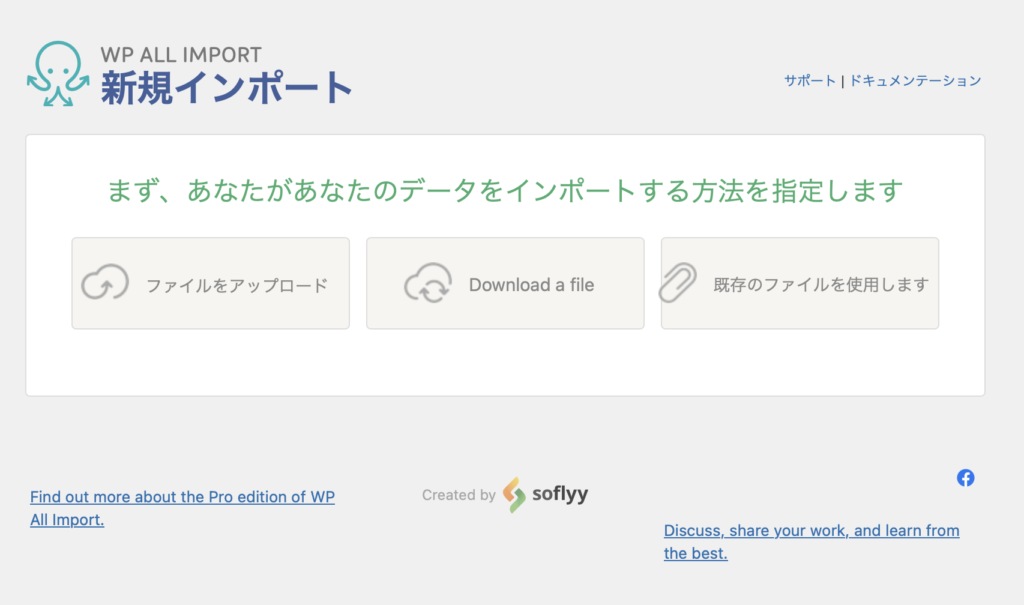
プラグインをインストールすると、左に「すべてインポート」→「New Import」をクリックすると、上記の画面が出てきます。ファイルをアップロードをクリックして、読み込みたいCSVファイルを選択します。
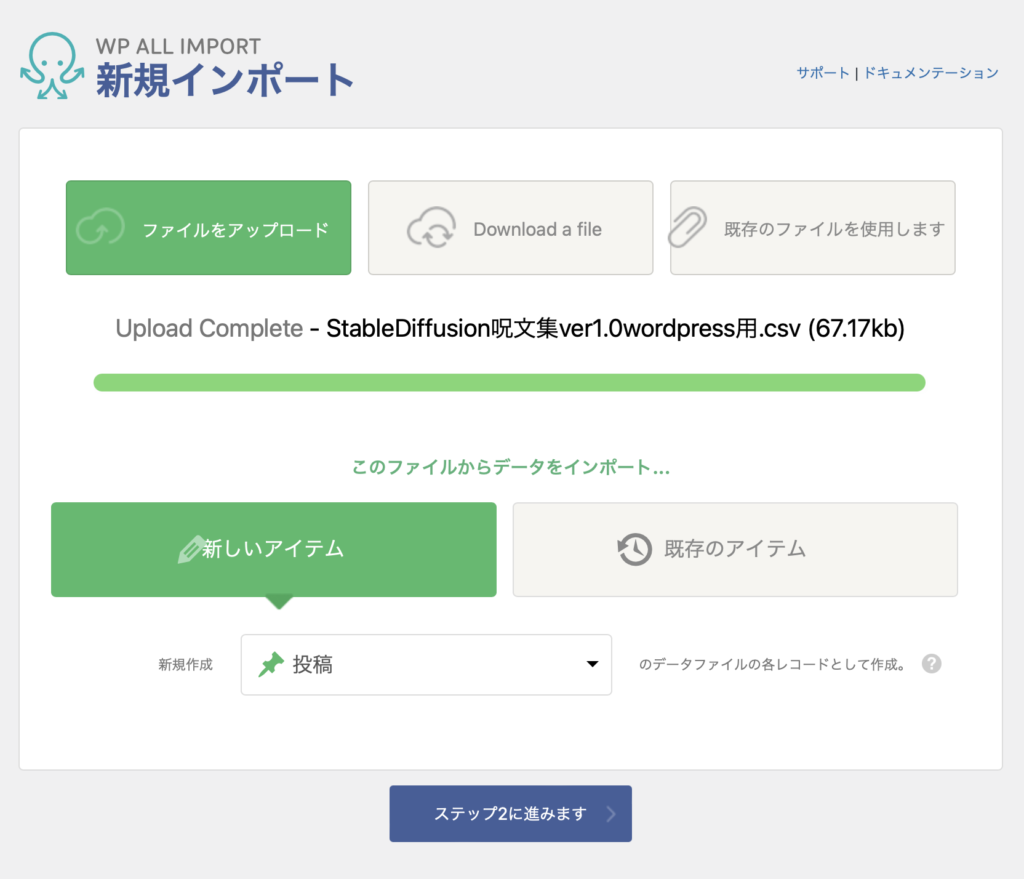
「投稿」の新規作成になっていることを確認して、「ステップ2に進みます」をクリック。
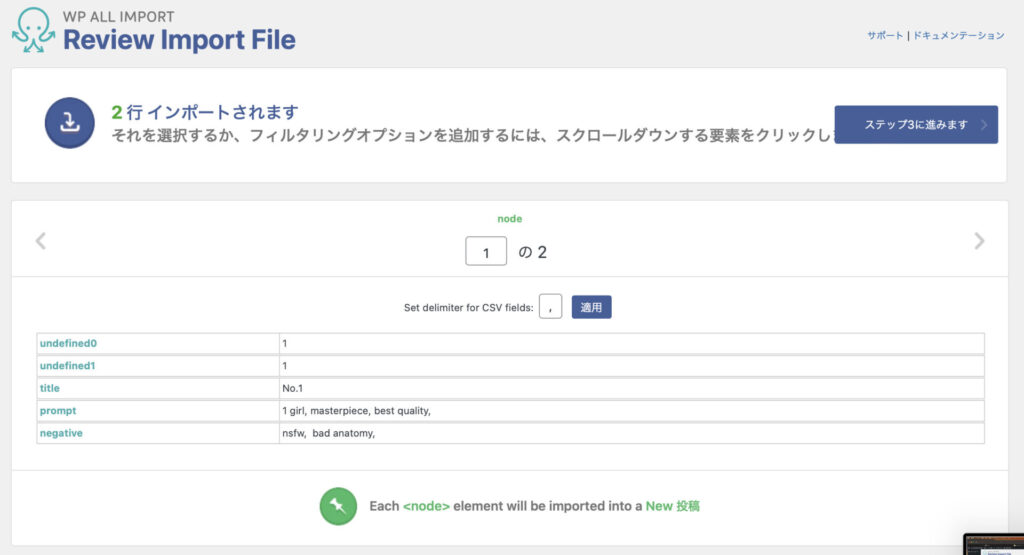
読み込むデータに問題がなければ、「ステップ3に進みます」をクリック。
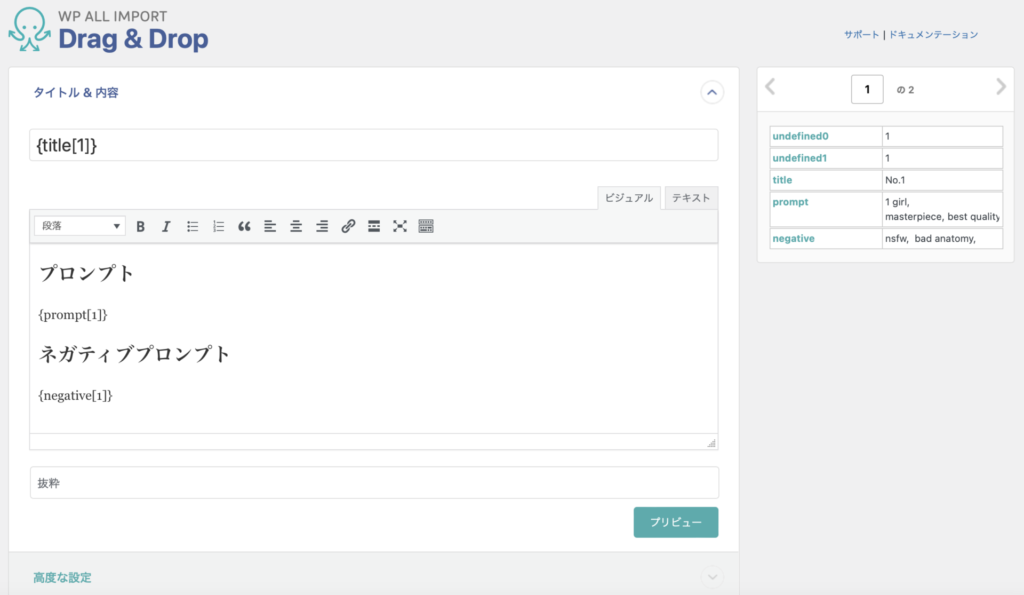
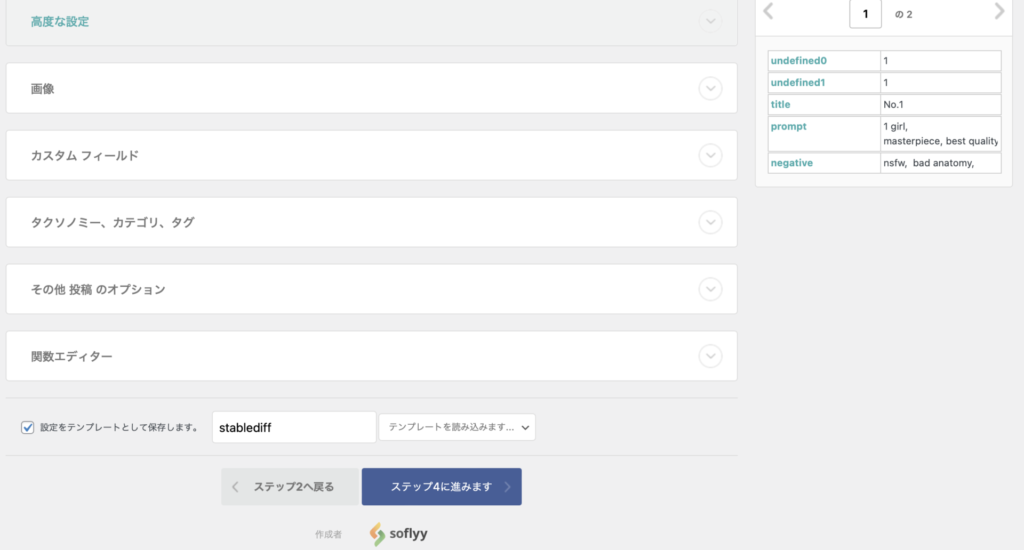
残念ながら、画像の自動取り込みは有料になってしまいます。しかし、わたしの場合、画像はアイキャッチ画像として追加しますので、これはあとから手動で入力してもそれほどの手間にはなりません。なので、無料のまま続行します。同じフォーマットのページを一度に大量に作る方がはるかに大変なので、それさえ自動でやってくれれば、かなりの手間が省けます。
作りたいページのフォーマットを作成し、右側の表の緑色で表示されているタイトルをドラッグ&ドロップすると、そこにデータが挿入されます。最初のページだけ作成すれば、あとは同じ形式のページがデータ数だけ作成してくれます。これは非常に助かります。なお、このページ設定をテンプレートとして保存しておくと、後で追加する場合に便利です。
作成したら、「ステップ4に進みます」をクリック。
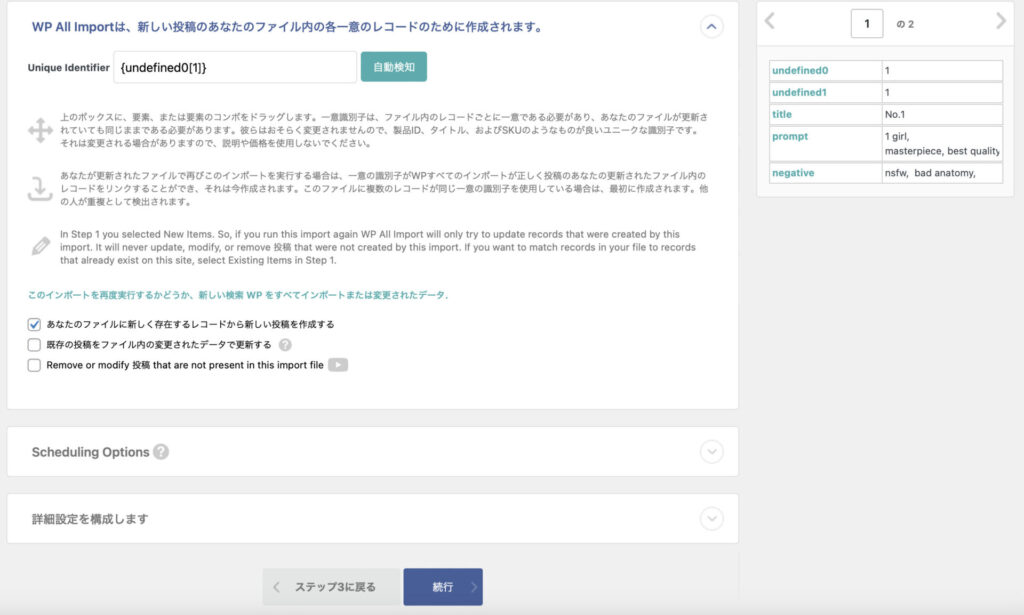
「自動検知」をクリックし、「 あなたのファイルに新しく存在するレコードから新しい投稿を作成する」にチェックを入れて、「続行」をクリックします。
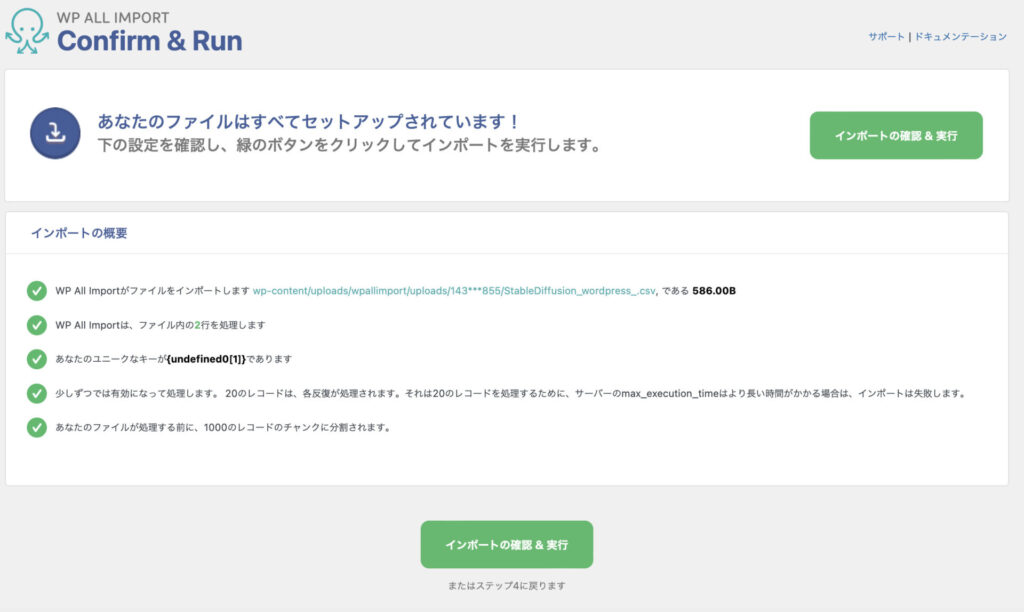
「インポートの確認&実行」ボタンをクリックすれば終わりです。
